Wenn Sie Remote Manager-Benachrichtigungen automatisieren möchten, müssen Sie die ConnectWise Manage-Benachrichtigungen
und -Integration für jeden Trend Micro-Kunden in der Remote Manager-Konsole aktivieren.
Weitere Informationen über allgemeine ConnectWise Manage-Integrationseinstellungen
finden Sie unter ConnectWise Manage™ integrieren.
WichtigUm mit dem Empfang von Benachrichtigungen im ConnectWise Manage-System beginnen zu
können, müssen Sie zuerst die ConnectWise Manage-Benachrichtigungseinstellungen für
jeden Kunden konfigurieren.
Weitere Informationen finden Sie unter Kundenbenachrichtigungen.
|
Prozedur
- Navigieren Sie zu .
- Wenn Sie die ConnectWise Manage-Einstellungen für diesen Kunden integrieren möchten, klicken Sie auf die Registerkarte ConnectWise Manage.
- Wählen Sie Integration aktivieren aus.
- Geben Sie die ConnectWise-Unternehmens-ID für den Kunden an.

Hinweis
Klicken Sie auf Überprüfen, um sicherzustellen, dass die Unternehmens-ID in ConnectWise Manage vorhanden ist. - Klicken Sie auf Save.Trend Micro Remote Manager synchronisiert die Kundeninformationen aus ConnectWise Manage und lädt sämtliche verfügbaren Vereinbarungsinformationen. Der folgende Bildschirm wird angezeigt:
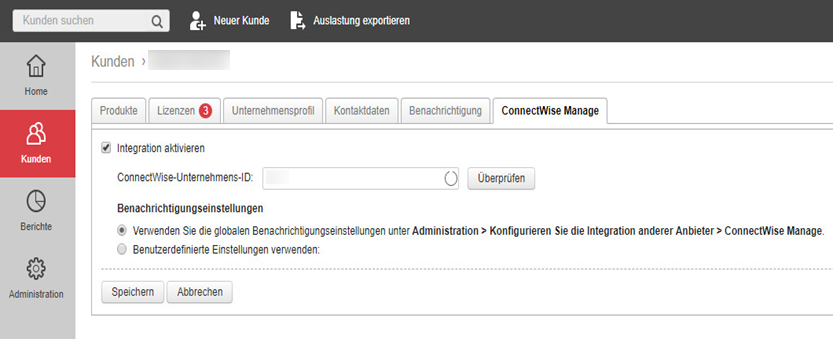
- Im Abschnitt Vereinbarungen können Sie ConnectWise Manage-Verträge zu Trend Micro-Produkten zuweisen.

Hinweis
Durch Zuweisen von Vereinbarungen zu Trend Micro-Produkten kann ConnectWise Manage Dienste für die automatisierte Abrechnung für Trend Micro Remote Manager-Kunden bereitstellen.
Wichtig
-
Wenn Sie ConnectWise Manage bereits mit dem Vereinbarungstyp
TMRM Management Solution
oderManaged Service
konfiguriert haben, wird neben den Trend Micro-ProduktnamenStandard
angezeigt. -
Wenn Sie ConnectWise Manage nicht mit dem Vereinbarungstyp
TMRM Management Solution
oderManaged Service
konfiguriert haben, können Sie ConnectWise Manage-Vereinbarungen Trend Micro-Produkten zuweisen.
- Klicken Sie auf Einrichten.Das Fenster Produktvereinbarungen wird angezeigt.
- Wählen Sie für jedes Produkt zunächst den Vereinbarungstyp und dann den Vereinbarungsnamen aus.
- Klicken Sie auf OK.
-
- Wählen Sie eine der folgenden Integrationseinstellungen aus:
-
Wählen Sie Allgemeine Einstellungen unter "Verwaltung > Integration anderer Anbieter konfigurieren > ConnectWise-Einstellungen" verwenden aus, um die allgemeinen Integrationseinstellungen anzuwenden.
-
Wählen Sie Benutzerdefinierte Einstellungen verwenden aus, um kundenspezifische Benachrichtigungen für die Abrechnung und Zusammenfassungen für Führungskräfte zu konfigurieren.
-
Abrechnungsinformationen für die folgenden Produkte monatlich an Tag X an ConnectWise Manage senden: Wählen Sie aus, an welchem Tag im Monat Sie die Abrechnungsinformationen für die ausgewählten Produkte erhalten möchten.

Hinweis
Wenn Sie den 29., 30. oder 31. auswählen und der Monat diesen Tag nicht beinhaltet, sendet Remote Manager die Benachrichtigungen stattdessen am letzten Tag des Monats.-
Jetzt senden: Klicken Sie hier, um sofort eine E-Mail mit den Abrechnungsinformationen für die ausgewählten Produkte zu senden

Wichtig
Haben Sie eines der verfügbaren Produkte ausgewählt oder die Auswahl aufgehoben, müssen die Änderungen zunächst gespeichert werden. Erst dann erhalten Sie eine E-Mail-Benachrichtigung.
-
-
Alle <Tag, Woche oder Monat> die folgenden Informationen von Hosted Email Security an ConnectWise Manage senden: Remote Manager sendet die ausgewählten Erkennungsinformationen in der festgelegten Häufigkeit von Hosted Email Security.
-
Alle <Tag, Woche oder Monat> die folgenden Informationen von Trend Micro Email Security an ConnectWise Manage senden: Remote Manager sendet die ausgewählten Erkennungsinformationen von Trend Micro Email Security (Standard oder Advanced) in der festgelegten Häufigkeit.
-
-
- Klicken Sie auf Speichern.

